如何轻松为电脑文件夹设置密码保护
作者:佚名 来源:未知 时间:2024-11-09
在日常生活中,我们经常需要在电脑上存储一些私密或重要的文件,为了保护这些文件不被未经授权的人访问,为文件夹设置密码是一个有效的方法。本文将详细介绍如何在不同操作系统下为电脑文件夹设置密码,以确保您的数据安全。
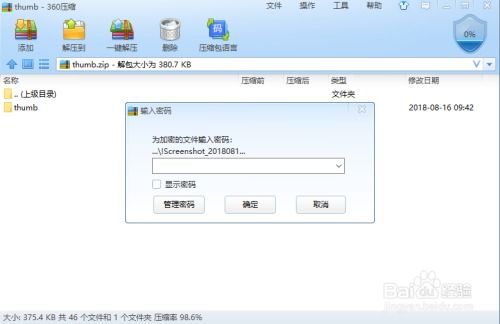
Windows系统文件夹加密方法
方法一:使用Windows内置加密功能(EFS)
1. 右键加密
找到你想要加密的文件夹,右键点击它,选择“属性”。
在属性窗口中,点击“高级”按钮。
在高级属性窗口中,勾选“加密内容以保护数据”选项,然后点击“确定”。
系统会弹出确认属性更改的窗口,点击“确定”应用更改。
回到文件夹属性窗口,再次点击“确定”。
此时,Windows将开始加密该文件夹及其内部的所有文件。加密过程可能需要一些时间,具体取决于文件夹的大小和计算机的性能。
加密后,Windows会为每个用户账户生成一个加密证书,该证书用于解密被加密的文件。
为了防止证书丢失导致无法解密文件,建议备份证书。可以通过“控制面板”中的“备份和还原”功能,或者第三方备份软件来完成。
3. 访问加密文件夹
只有拥有正确证书的用户才能访问加密的文件夹。如果尝试在没有证书的情况下访问,系统将提示无法访问。
方法二:使用压缩软件加密
1. 右键压缩
找到你想要加密的文件夹,右键点击它,选择“发送到”>“压缩(zipped)文件夹”。
这将创建一个与文件夹同名的zip压缩文件。
2. 加密压缩文件
右键点击刚刚创建的zip文件,选择“属性”。
在常规选项卡中,点击“高级”按钮。
在弹出的窗口中,勾选“加密内容以保护数据”,然后点击“确定”。
回到属性窗口,点击“应用”后选择“确定”。
此时,zip文件已被加密。但是,这种方法只能对压缩文件整体进行加密,无法单独加密压缩包内的某个文件。
3. 设置压缩密码
另一种方法是使用支持加密功能的压缩软件(如WinRAR)。
在WinRAR中,右键点击文件夹,选择“添加到压缩文件”。
在弹出的窗口中,点击“设置密码”按钮。
输入并确认密码后,点击“确定”。
选择压缩格式(如RAR),然后点击“确定”开始压缩并加密文件。
方法三:使用第三方加密软件
1. 选择加密软件
在网上搜索并下载一款可靠的文件夹加密软件,如Folder Lock、TrueCrypt等。
2. 安装并设置
按照软件提示完成安装。
打开软件,选择“加密文件夹”或类似选项。
浏览并选择你想要加密的文件夹。
输入并确认加密密码。
点击“加密”按钮开始加密过程。
3. 访问加密文件夹
加密完成后,软件通常会提供一个虚拟驱动器或加密区域来访问加密的文件。
你需要输入正确的密码才能访问这些加密的文件。
macOS系统文件夹加密方法
方法一:使用磁盘工具创建加密磁盘映像
1. 打开磁盘工具
在macOS中,打开“应用程序”>“实用工具”>“磁盘工具”。
2. 创建磁盘映像
在磁盘工具窗口中,点击左上角的“文件”菜单,选择“新建映像”>“空白映像”。
在弹出的窗口中,设置映像的大小、名称和存储位置。
选择“加密”选项,并设置密码。
点击“存储”按钮开始创建加密磁盘映像。
3. 挂载并访问加密磁盘映像
创建完成后,磁盘工具窗口中会显示新创建的加密磁盘映像。
双击它,系统会提示输入密码。
输入正确密码后,加密磁盘映像将挂载到Finder中,你可以像访问普通磁盘一样访问其中的文件。
4. 卸载加密磁盘映像
当你完成访问时,可以在Finder中右键点击加密磁盘映像的图标,选择“推出”来卸载它。
方法二:使用第三方加密软件
1. 选择加密软件
在macOS App Store或网上搜索并下载一款可靠的文件夹加密软件,如Folder Lock for Mac、hidive等。
2. 安装并设置
按照软件提示完成安装。
打开软件,选择“加密文件夹”或类似选项。
浏览并选择你想要加密的文件夹。
输入并确认加密密码。
点击“加密”按钮开始加密过程。
3. 访问加密文件夹
加密完成后,软件通常会提供一个虚拟驱动器或加密区域来访问加密的文件。
你需要输入正确的密码才能访问这些加密的文件。
注意事项
1. 密码安全
选择一个强密码,包含大小写字母、数字和特殊字符。
避免使用容易猜测的密码,如生日、电话号码等。
定期更换密码,以增加安全性。
2. 备份加密证书或密钥
如果你使用的是Windows内置的加密功能,务必备份加密证书。
对于使用第三方加密软件的情况,也要确保妥善保管密钥或密码恢复文件。
3. 选择可靠的加密软件
在下载和使用第三方加密软件时,要确保软件来自可靠的来源。
仔细阅读软件说明和用户评价,避免使用带有恶意软件的加密工具。
4. 加密性能
加密和解密过程可能会占用一定的计算机资源,特别是在处理大量数据时。
在加密或解密重要文件时,建议关闭其他不必要的程序以加快处理速度。
通过本文的介绍,你应该能够掌握在不同操作系统下为电脑文件夹设置密码的方法。无论是使用Windows内置的加密功能、压缩软件加密还是第三方加密软件,都可以有效地保护你的数据安全。记得定期更换密码和备份加密证书或密钥,以确保你的数据始终处于安全状态。
- 上一篇: 如何在Excel中输入分数?
- 下一篇: 如何轻松更改你的微信号
































